小伙伴们,你们是怎么设置鼠标右键菜单的呀?小编我这儿也有设置的方法呢,要不我们一起相互分享一下各自的设置方法?那小编现在说我的吧,小伙伴们快接着看下去吧~
怎么打开鼠标右键菜单呢?其实我们只需要在桌面右键点击空白处,就可以看到菜单啦。但是有的时候右键菜单里面的程序太多了,看起来就会很眼花撩乱,所以小编现在就来教你们怎么设置鼠标右键菜单。
首先,在桌面上右键点击“开始菜单→运行”。
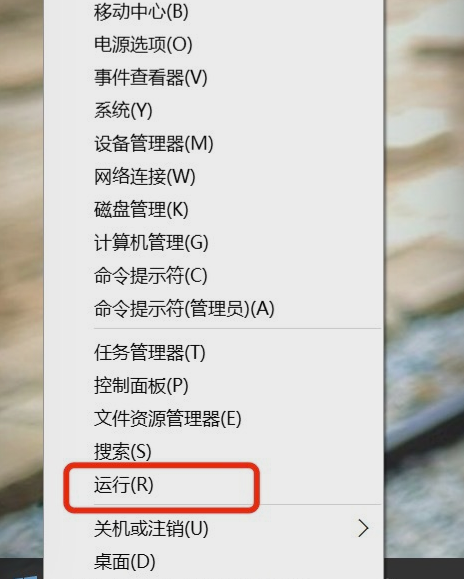
鼠标右键电脑图解1
了解更多:http://www.xiaobaixitong.com/
然后,在随后出现的窗口中的“运行”栏中输入“regedit”并点击“确定”。
#p#副标题#e#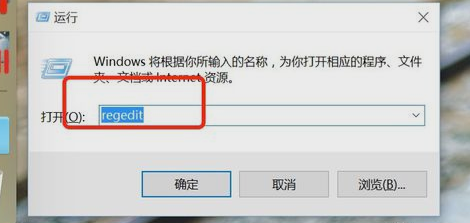
菜单设置电脑图解2
下一步,在注册表依次打开到HKEY_CURRENT_USER--Software。
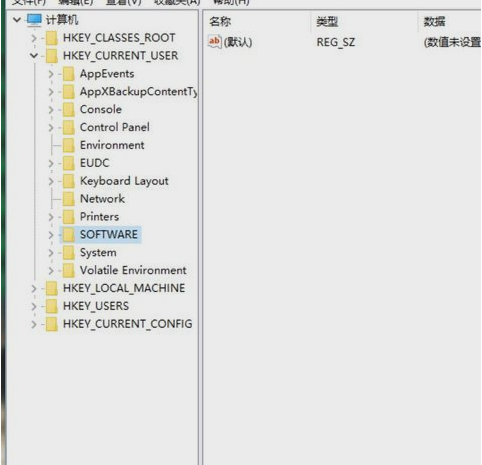
鼠标右键菜单设置电脑图解3
最后,找到Microsof\tInternetExplorer\MenuExt下都有,用户只需删除掉自己不想用的项目即可。
#p#副标题#e##p#副标题#e##p#副标题#e#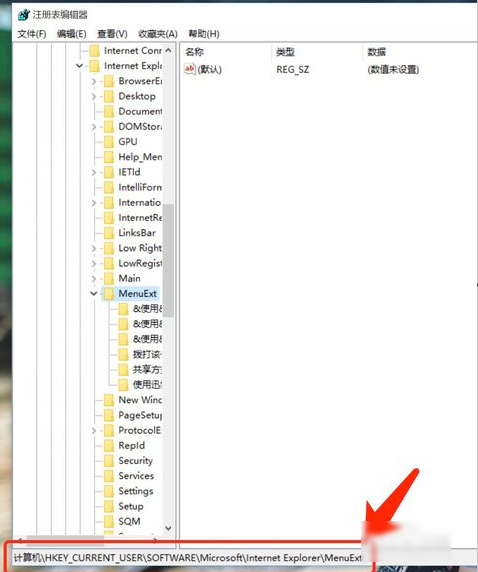
鼠标右键菜单设置电脑图解4
如果觉得有帮助可以点击收藏我们,方便后期需要,如果有什么建议或者不足欢迎在下面的评论框留下您的想法。